Cách chụp màn hình Samsung A72 đơn giản, tiện lợi
Cách chụp màn hình Samsung A72 dễ dàng thao tác nhất: Nhấn giữ đồng thời nút Nguồn + nút Giảm âm lượng.
Mẹo lưu giữ hình ảnh nhanh chóng, tiết kiệm thời gian lưu trữ thông tin nhưng vẫn đảm bảo độ sắc nét cho ảnh. Trong bài viết này, Thành Trung Mobile chia sẻ cho bạn một số cách chụp màn hình Samsung A72 dễ thực hiện.
Vì sao điện thoại có chức năng chụp màn hình?
Bạn có thể chọn một trong số những cách sau, cách này áp dụng gần như với tất cả các dòng điện thoại samsung khác bạn nhé.
Chụp màn hình điện thoại Samsung có những lợi ích gì? Khi bạn chụp ảnh màn hình điện thoại, bạn sẽ có được nhiều tiện ích mà có thể bạn chưa biết:
- Bạn có thể lưu giữ những khoảnh khắc đẹp, những thông tin hoặc dữ liệu quan trọng để sử dụng khi cần.
- Bạn có thể truyền đạt và chia sẻ những thông tin cần thiết đó với mọi người một cách nhanh chóng.
- Bạn có thể dễ dàng chia sẻ những dữ liệu đã lưu lên các mạng xã hội bất cứ lúc nào bạn muốn.
>>> Tuy nhiên, các hãng điện thoại khác nhau sẽ có những cách chụp ảnh màn hình khác nhau bạn nhé!
1. Cách chụp màn hình Samsung A72 bằng phím vật lý
Bước 1: Chuẩn bị sẵn nội dung hình ảnh bạn muốn lưu lại
Bước 2: Ấn giữ đồng thời nút giảm âm lượng và nút nguồn cho đến khi màn hình nháy sáng và âm thanh chụp vang lên. Điều này xác nhận ảnh đã được chụp thành công.

Bước 3: Bạn có thể thấy một thanh menu nhỏ ở cuối màn hình với 3 tùy chọn bao gồm:
- Chỉnh sửa và cắt hình ảnh.
- Chia sẻ hình ảnh trên các nền tảng xã hội.
- Kích hoạt tùy chọn Scroll Capture (chụp cuộn màn hình).
2. Cách chụp màn hình Samsung A72 bằng Menu hỗ trợ
Cách chụp màn hình samsung a72 bằng menu hỗ trợ, bạn sẽ không cần sử dụng phím cứng mà chỉ cần kích hoạt Menu hỗ trợ trong cài đặt. Dưới đây là các bước thực hiện:
Bước 1: Bạn vào Settings (Cài đặt) > Accessibility (Hỗ trợ) > Interaction and dexterity (Tương tác và Thao tác) và bật Assistant menu (Menu hỗ trợ).
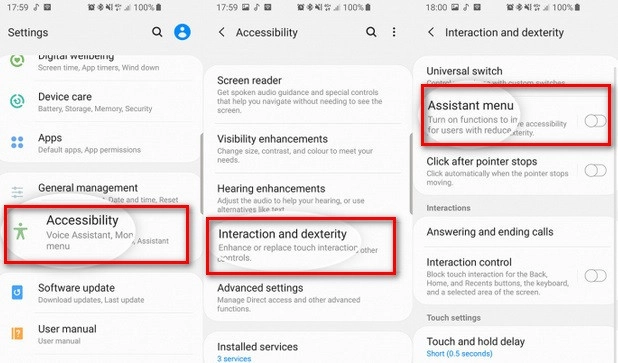
Bước 2: Menu Hỗ trợ sẽ xuất hiện dưới dạng một biểu tượng hình tròn với 4 ô vuông nhỏ trên màn hình.
Bước 3: Chuẩn bị nội dung bạn muốn lưu lại. Sau đó, chạm vào Menu hỗ trợ và chọn Screenshots (Ảnh chụp màn hình điện thoại samsung a72 ).
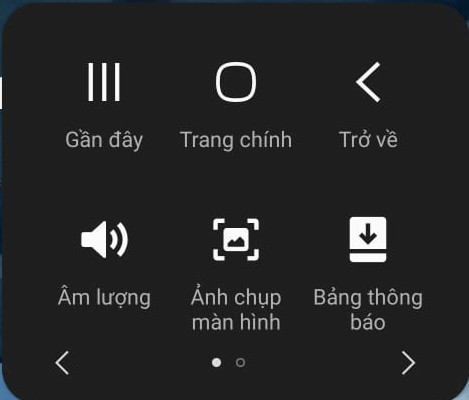
3. Cách chụp màn hình samsung a72 bằng cách vuốt lòng bàn tay
Nếu vì một số lý do nào đó mà 2 phương pháp trên không hoạt động, bạn có thể sử dụng cách chụp màn hình samsung a72 bằng tính năng Palm Swipe to Capture. Đây là giải pháp của Samsung và không yêu cầu bất kỳ nút vật lý nào.
Bước 1: Bạn kích hoạt tính năng vuốt lòng bàn tay để chụp bằng cách vào Settings (Cài đặt) > Advanced Features (Tính năng nâng cao) > Motions and Gestures (Chuyển động và Cử chỉ) và bật tùy chọn Palm swipe to capture (Vuốt lòng bàn tay để chụp).
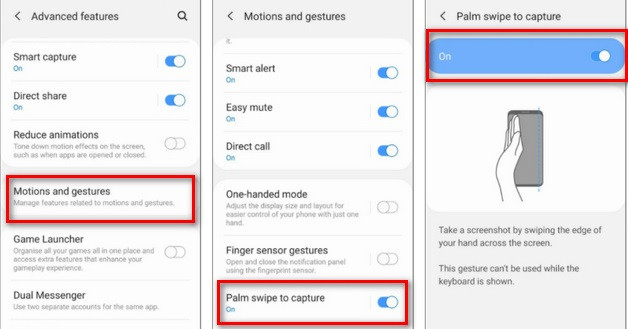
Bước 2: Sau đó, tất cả những gì bạn cần làm là chuẩn bị nội dung cần chụp lại và vuốt cạnh bàn tay ngang qua màn hình để chụp ảnh màn hình samsung a72.
Vậy là xong. Lưu ý cử chỉ này sẽ không hoạt động khi bàn phím hiển thị trên màn hình.
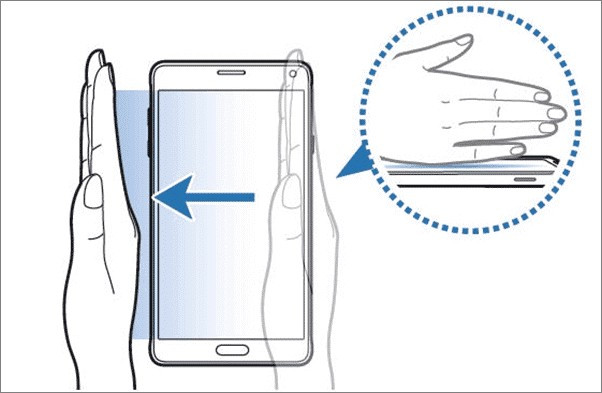
4. Sử Dụng Bixby Voice :
Nếu bạn đã thiết lập Bixby Voice, bạn có thể chụp ảnh màn hình điện thoại samsung a72 bằng lệnh thoại đơn giản. Nói “Hey, Bixby, take a screenshot“ và Bixby sẽ chụp lại màn hình điện thoại của bạn.
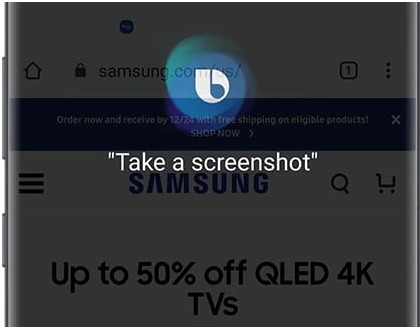
>>> Xem thêm cách chụp màn hình điện thoại cho Samsung J7 Pro tại đây.
Với 4 cách chụp màn hình Samsung A72 , bạn có thể dễ dàng thao tác để chụp ảnh màn hình khi cần. Nếu bạn gặp khó khăn hoặc lỗi phím bấm vật lý, bạn có thể mang máy tới Thành Trung Mobile để sửa lỗi vật lý cho điện thoại Samsung. Chúc bạn thành công với 1 trong 4 cách chụp màn hình Samsung A72 .















